Googleレンズアプリは、スマホのカメラや写真の画像を使って被写体の情報を調べてくれる機能があります。
宿題を調べたり、商品情報や、商業施設や町のスポットなどの場所の情報、料理の検索、翻訳までしてくれます。
「花の名前を写して調べたい」というお声をよくお聞きしますので、私が普段使っている検索と翻訳機能をご案内させていただきたいと思います。
“Googleレンズ”を起動しよう
“Googleレンズ”を起動するには、Googleアプリの検索バーのウィゼットの中にあるカメラのようなマーク(下図のA)、または、”レンズ”というアプリ(下図のB)をタップします。
Androidスマートフォンには、最初から検索バーのウィゼットが入っていることが多いので、こちらを使うといいでしょう。
“レンズ”アプリは、Androidスマートフォンの”Playストア”からダウンロードできます。
※ダウンロードの仕方に不安な方は、「LINEはじめ方 アプリダウンロード&初期設定」の記事を参考にしてくださいね。
iPhone場合は、”Googleアプリ”を”Appストア”からダウンロードして使いましょう。”Googleアプリ”を起動し、出てきた検索バーの右端にカメラマークがあります。
※アプリのダウンロード方法は、「アプリをダウンロードしてみよう~iPhone~」の記事をご参考にしてくださいね。
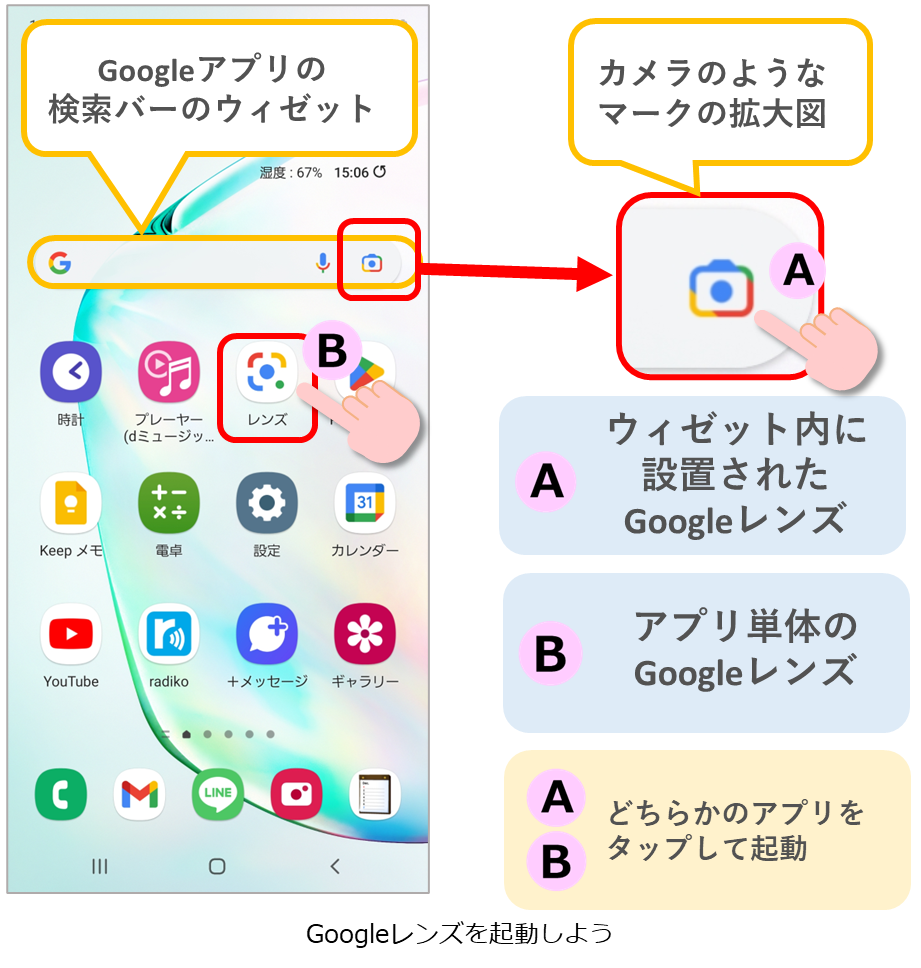
花の名前を調べよう
下図は“Googleレンズ”の画面です。
(A)は、文字を左右にスライドさせて、機能を選ぶところです。
(B)をタップすると、カメラが起動します。
今回は、散策中に見つけた花を写して調べてみたいと思います。
見るからに「たんぽぽ」でないかと思われますが、正式名称は何というのでしょうか?
右の図のように、赤矢印のところの、白い枠内に花を収めてシャッターボタンを押します。
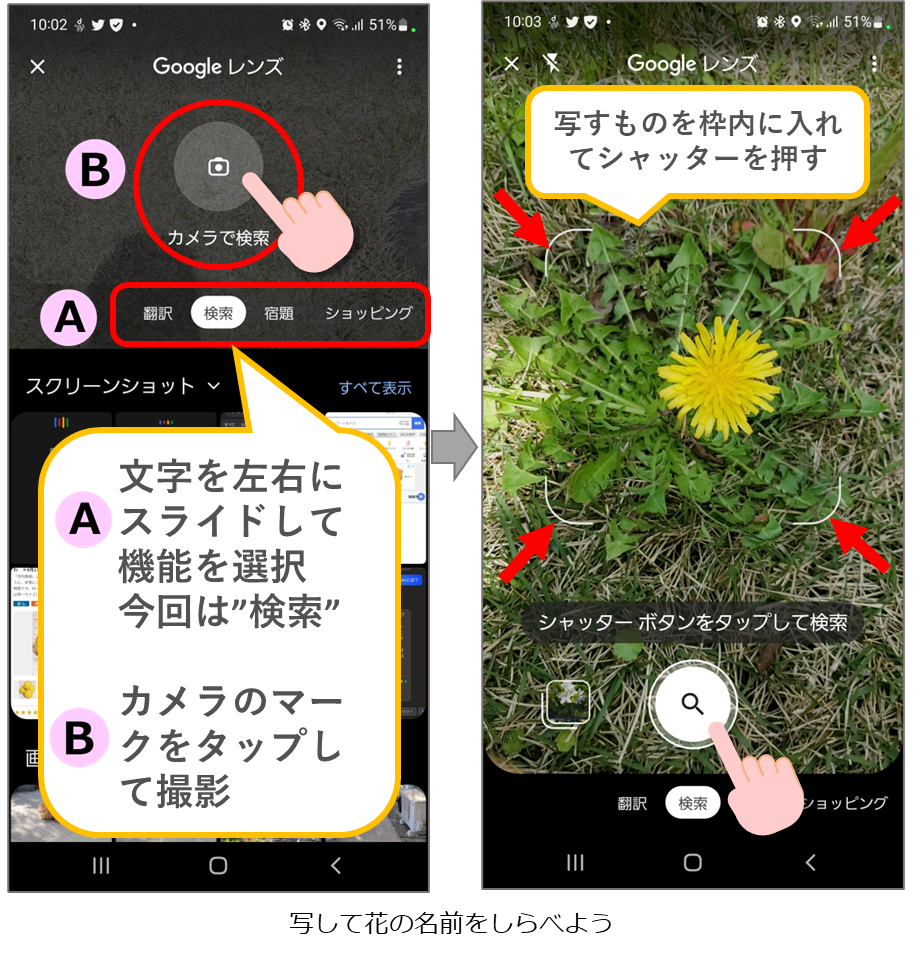
下図のように、検索結果が表示されました。
類似の画像が検出されました。
「セイヨウタンポポ」のようです。
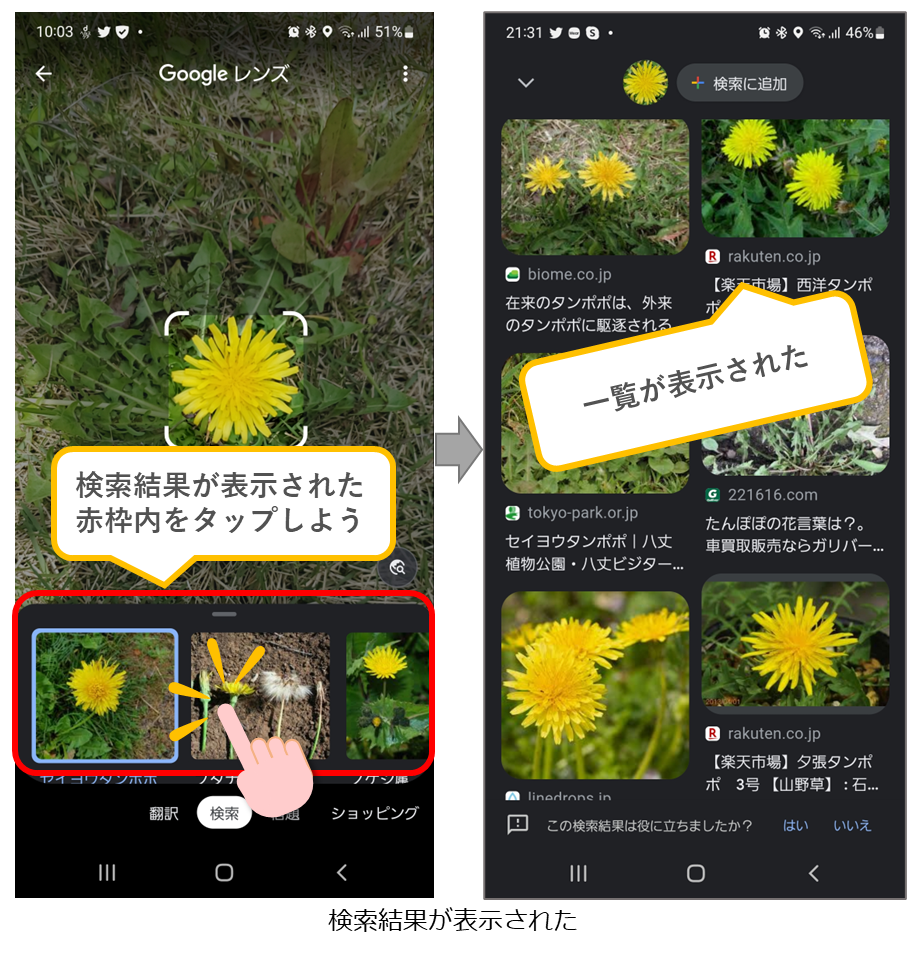
翻訳を使ってみよう
“Googleレンズ”を起動して、翻訳を選択しましょう。
わかりにくい場合は、「写して花の名前を調べよう」(上から2番目の図)を参考にしてくださいね。
今回は、海外製品の”取説”を日本語に翻訳したいと思います。
下図の(A)のところで、翻訳したい言語を設定します。
希望の言語が出ていない場合は、言語をタップすると右の図のように、選びなおすことができます。
あとは、シャッターを押すだけです。
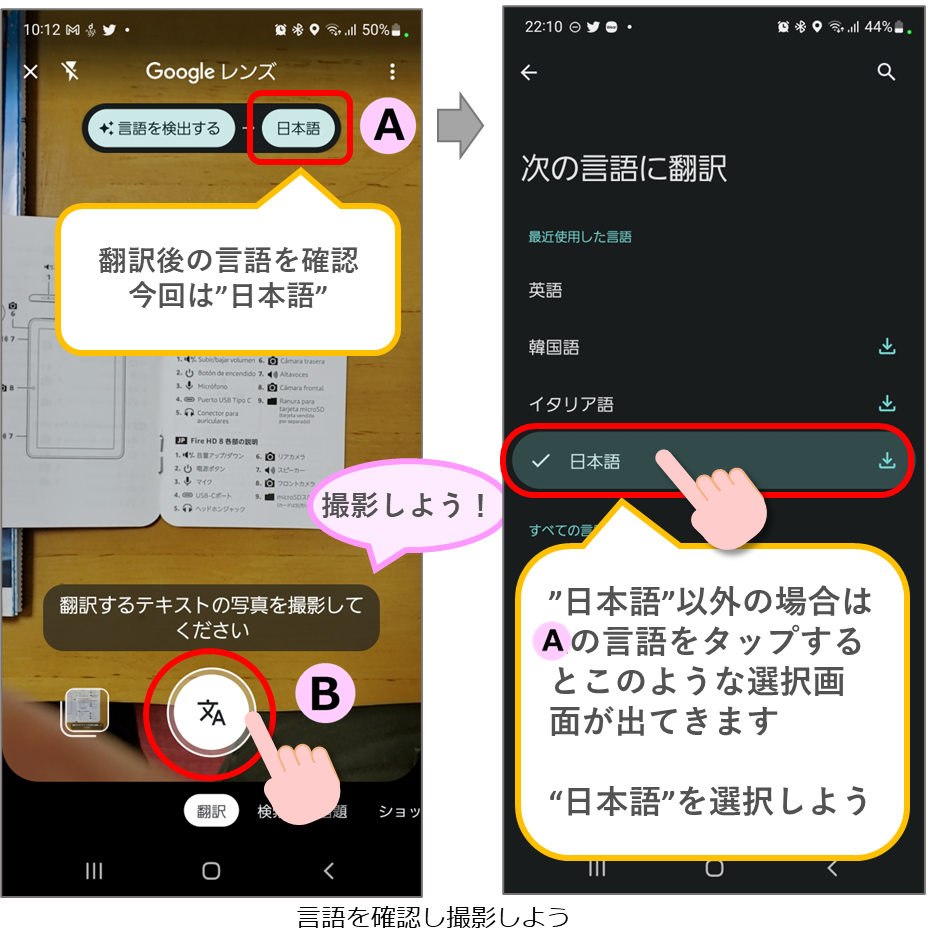
日本語に翻訳することができました。
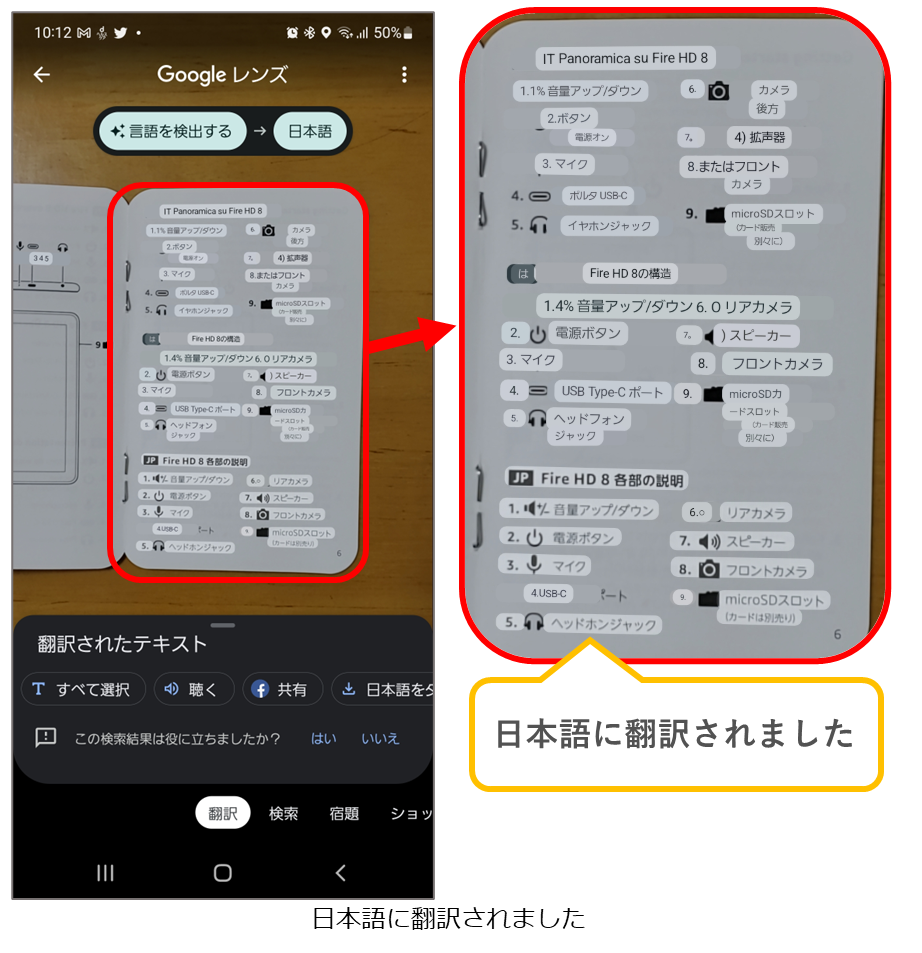
商品名を調べてみよう
「この商品の名前がわからない」といった時にも写して検索が便利です。
検索機能で撮影すると、類似の画像が検出されました。
“ローラーケシポン”ということがわかりました。
名前がわからず文字で検索ができないときに助かります。
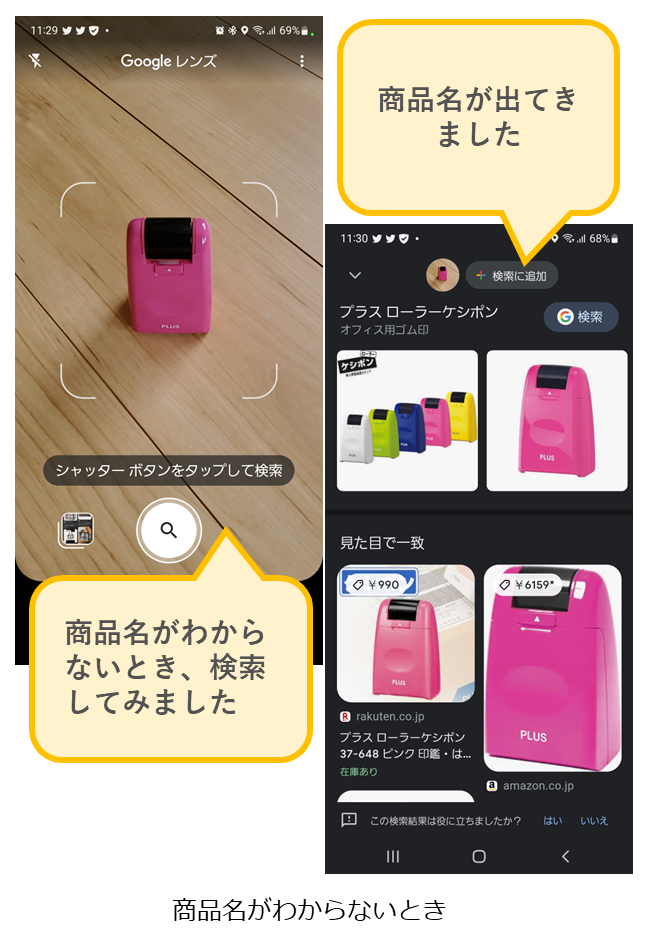
以上のように、散策中に出合った花や鳥、虫などをぼんやり見ていたのが、スマホで簡単に名前を知ることができると、急に興味がわいてきます。名前を知らないものがずいぶんとあることにびっくりします。
お気に入りはiPadの日記に入れています。”マイ図鑑”というアプリに集めていくのも楽しそうですね。
スマホがあれば、生活が便利で楽しいものになりますね。
“電話とメールだけ”…のつぎに、ぜひチャレンジしてみませんか?
最後までお読みいただき、たいへんありがとうございます。
